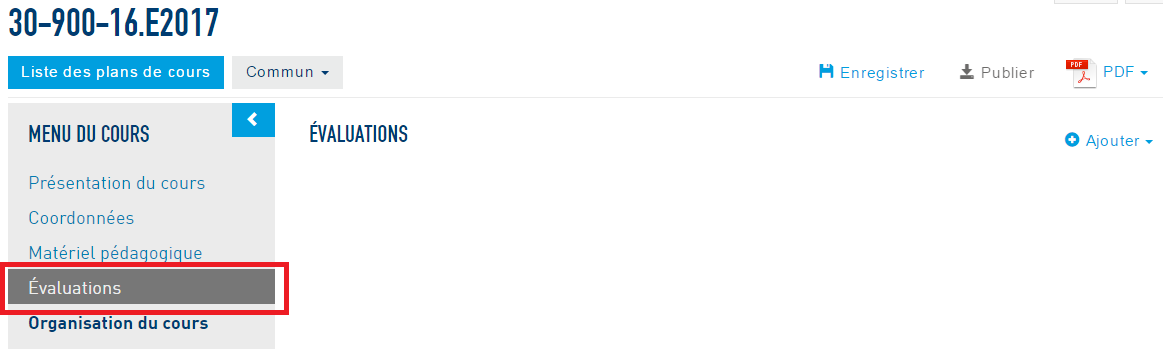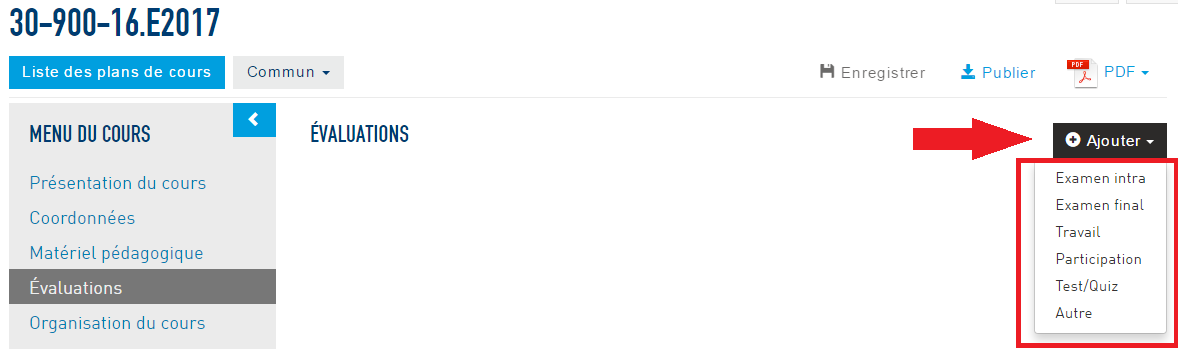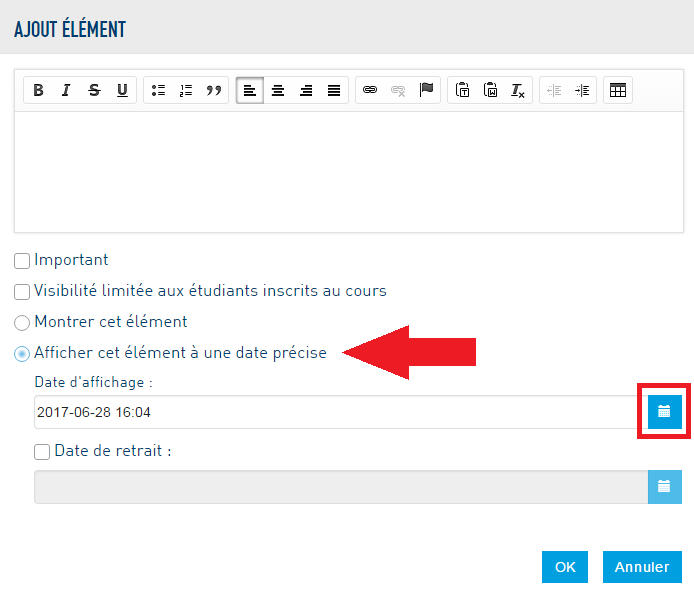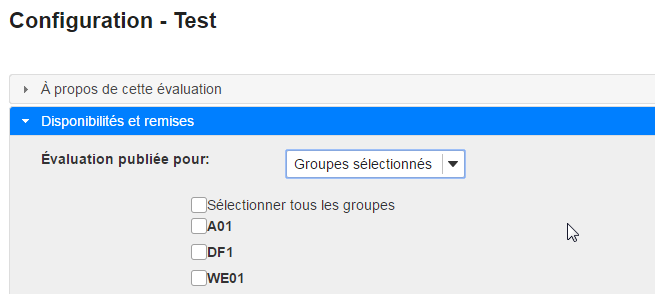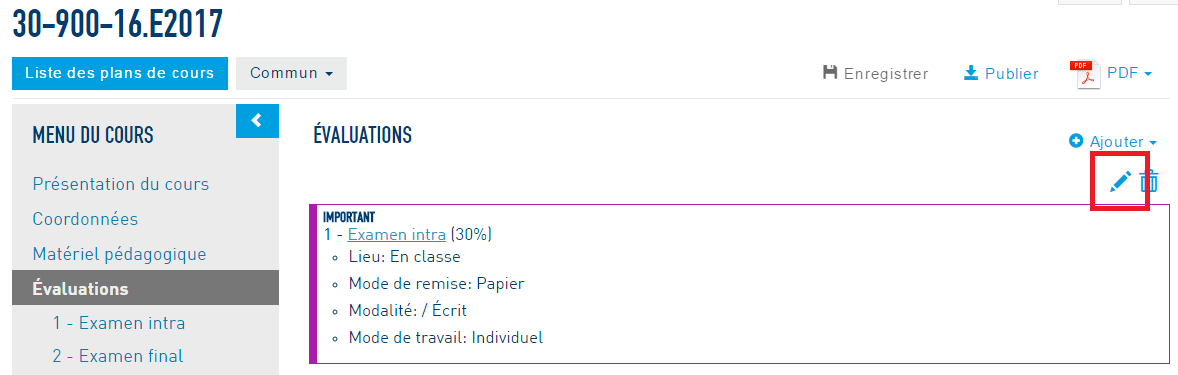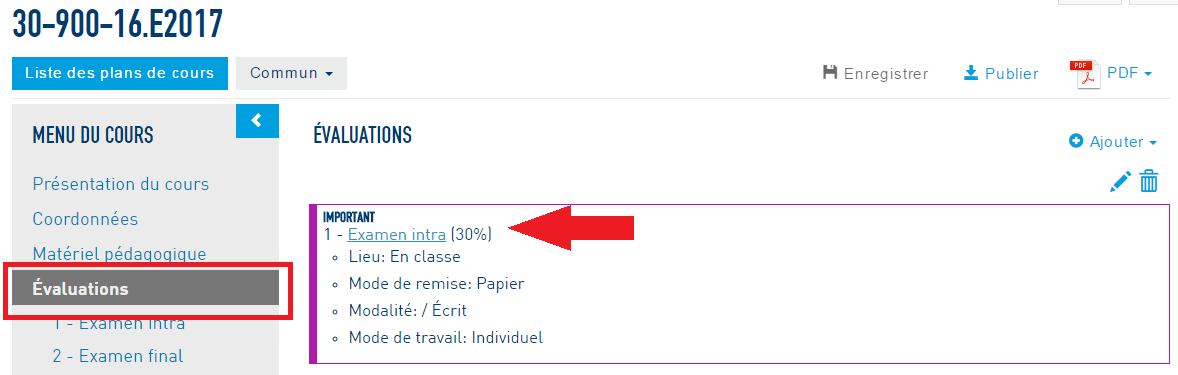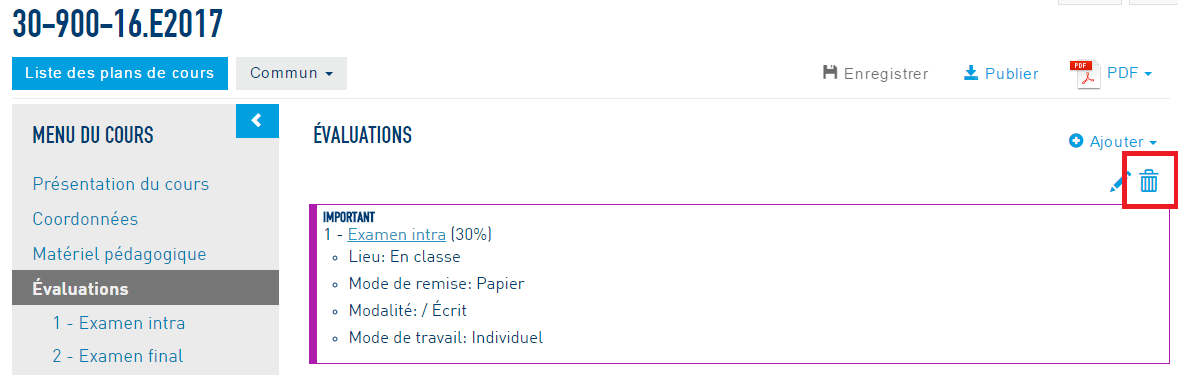16. Ajouter, modifier et supprimer une évaluation
L'enseignant doit définir les méthodes d'évaluation utilisées dans le cadre du cours pour les inscrire dans le plan de cours. Les évaluations peuvent uniquement être ajoutées dans la section Évaluations du plan de cours.
Dans cette page:
- Ajouter une évaluation au plan de cours
Ajouter des contenus à l'intérieur de l'activité d'évaluation
- Supprimer une évaluation du plan de cours
Ajouter une évaluation
Pour ajouter une activité d'évaluation dans le plan de cours:
1. Dans le Menu du cours, cliquez sur la section Évaluations.
2. Dans l'espace d'édition à droite, cliquez sur + Ajouter et dans le menu déroulant, choisissez le type d’évaluation que vous désirez inclure.
3. Pour chacun des modes d’évaluation sélectionnés, vous pourrez inscrire
- Le Titre de l’évaluation. Par défaut, le nom affiché est le même que le type d'évaluation choisi dans le menu déroulant. Cependant, vous pouvez le modifier afin de donner plus d'informations aux étudiants.
- La Pondération (en pourcentage)
- La Date de l’évaluation (Pour les examens, il est impossible de remplir ce champ. Pour connaître les dates d'examens, l'étudiant doit consulter HEC en ligne).
- Le Lieu, en cochant l’option En classe ou À la maison
- La Modalité, en cochant l’option Oral ou Écrit
- Le Mode de remise, en cochant l’option Papier pou Électronique
- Le Mode de travail, en cochant Individuel ou En équipe
Les options ne sont pas exclusives et les deux cases d'un paramètre peuvent être cochées (par exemple, un travail pourrait être remis en classe et/ou électroniquement).
Vous pourrez ensuite choisir les options:
- L’option Important, qui fera apparaître l’information dans un encadré mauve et le rendra plus visible.
- L’option Visibilité limitée aux étudiants inscrits au cours, qui rendra l’information visible seulement à ces étudiants. Si cette option n'est pas cochée, l'information deviendra automatiquement publique après la session.
- L’option Montrer cet élément, affichera l'information dès qu'elle sera publiée.
- Afficher cet élément à une date précise, qui vous permettra de sélectionner la date de parution ou la période d’affichage à partir d’un calendrier.
4. Appuyez sur OK pour sauvegarder vos sélections.
5. Vous devez Enregistrer vos modifications et ensuite, les Publier pour qu’elles soient visibles pour les étudiants.
Note | Par défaut, les évaluations sont affichées à toutes les sections, mais il est possible de sélectionner une seule section. Cette sélection peut être effectuée lors de la création ou en modifiant l'évaluation, dans la configuration. Consultez la page Configuration de l'évaluation. Par exemple, vous pourriez choisir de publier l'évaluation pour tout le site ou pour certaines sections seulement. Attention: les enseignants verront tous les tests, même ceux d’autres section. Il serait intéressant d’afficher la section dans le nom du quiz, ou utiliser une autre nomenclature afin de les repérer facilement. Comme les tests sont placés en ordre alphabétique, on peut commencer par la section de façon à ce que les tests d’une section soient regroupés ensemble. Il est également possible d’ordonner les tests par date de mise en circulation, date limite, ou par l’utilisateur ayant modifié le test en utilisant les flèches en entête. |
Ajouter des contenus à l'intérieur de l'activité d'évaluation
Pour ajouter des contenus à l'intérieur de l'activité d'évaluation:
1. Cliquez sur le nom de l'élément dans le Menu du cours à gauche.
2. Dans la zone à droite, cliquez sur + Ajouter et choisissez l'élément à ajouter. Vous aurez beaucoup de flexibilité pour décrire votre méthode d'évaluation et vous pourrez y ajouter du contenu texte, des documents, des références bibliographiques.
Par exemple pour Examen intra:
Comme les interfaces et paramètres dépendent du (des) type(s) d'élément(s) que vous ajoutez, et que ces éléments ne sont pas spécifiques à la section Évaluations, consultez les différentes sections qui concernent l'ajout de différents types de contenus:
- Ajouter, modifier ou supprimer du contenu texte
- Ajouter, modifier ou supprimer un document
- Ajouter, modifier ou supprimer une image
- Ajouter, modifier ou supprimer un vidéo
- Ajouter, modifier ou supprimer un hyperlien
- Ajouter, modifier ou supprimer un lien vers un autre outil
- Ajouter, modifier ou supprimer une référence bibliographique
Modifier une évaluation
Pour modifier une évaluation dans le plan de cours:
Dans le Menu du cours, cliquez sur le nom de la section du plan de cours dans laquelle se trouve le document.
Par exemple, pour modifier une information dans l'évaluation Examen intra:
2. Utilisez l’icône Crayon pour accéder à la fenêtre vous permettant de modifier le texte.
3. Dans l'interface qui s'ouvre, vous pouvez modifier le texte ou les options d’affichage.
4. Pour sauvegarder les modifications apportées, cliquez sur le bouton OK, en bas à droite.
5. Vous devez Enregistrer vos modifications et ensuite, les Publier pour qu’elles soient visibles pour les étudiants.
Supprimer une évaluation
Pour supprimer une évaluation dans le plan de cours:
1. Dans le Menu du cours, cliquez sur Évaluation.
Par exemple, pour supprimer l'évaluation Examen intra:
2. Utilisez l’icône Poubelle pour accéder à la fenêtre vous permettant de confirmer la suppression de l’élément sélectionné.
3. Confirmez votre choix en cliquant sur OK.
4. Vous devez sauvegarder vos modifications à l’aide du bouton Enregistrer, en haut, à droite de l’écran.